Excel တွင် quarter အလိုက်ထည့်နည်း (တစ်ဆင့်ပြီးတစ်ဆင့် ဥပမာ)
မကြာခဏ၊ သင်သည် လေးပုံတပုံကို အခြေခံ၍ Excel တွင် သတ်မှတ်ဒေတာတန်ဖိုးများကို ပေါင်းထည့်ချင်ပေမည်။
ဥပမာအားဖြင့်၊ ကျွန်ုပ်တို့တွင် အောက်ပါဒေတာအစုံရှိပြီး လေးပုံတပုံအားဖြင့် စုစုပေါင်းရောင်းအားကို ပေါင်းထည့်လိုသည်ဆိုကြပါစို့။

အောက်ဖော်ပြပါ အဆင့်ဆင့် ဥပမာတွင် ၎င်းကို မည်သို့ပြုလုပ်ရမည်ကို ပြသထားသည်။
အဆင့် 1: ဒေတာကိုထည့်ပါ။
ပထမဦးစွာ Excel ထဲသို့ဒေတာတန်ဖိုးများကိုထည့်ပါ။

အဆင့် 2: ရပ်ကွက်များကိုထည့်ပါ။
ထို့နောက်၊ ကျွန်ုပ်တို့သည် ကော်လံအသစ်တွင် လေးပုံတစ်ပုံ၏စာရင်းကို ကိုယ်တိုင်ဖန်တီးပါမည်-
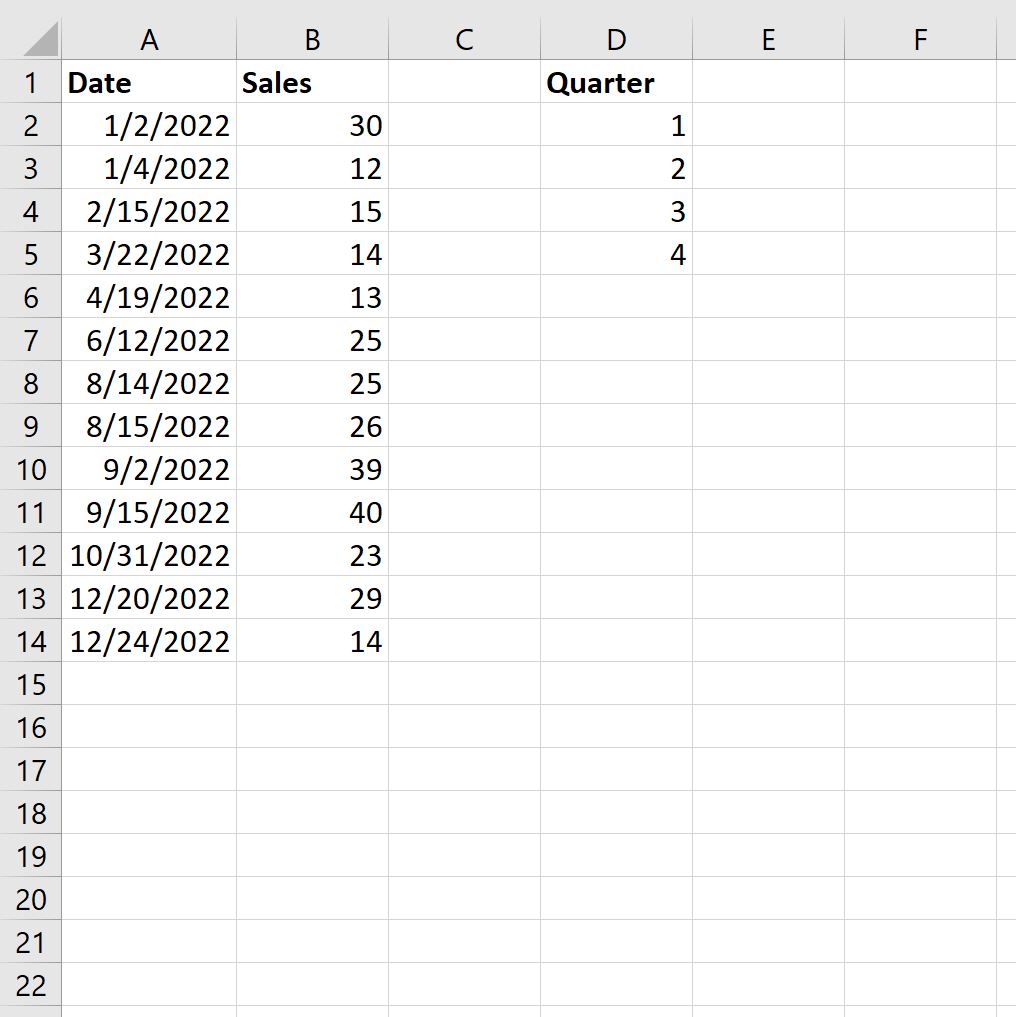
အဆင့် 3- လေးပုံတစ်ပုံလျှင် ငွေပမာဏကို တွက်ချက်ပါ။
ထို့နောက်၊ ပထမသုံးလပတ်အတွက် ရောင်းရငွေပေါင်းကို တွက်ချက်ရန် ဆဲလ် E2 တွင် အောက်ပါဖော်မြူလာကို ထည့်ပါမည်။
=SUMPRODUCT((ROUNDUP(MONTH( $A$2:$A$14 )/3,0)= D2 )* $B$2:$B$14 )
ထို့နောက် ကော်လံ E ရှိ ကျန်ဆဲလ်များသို့ ဤဖော်မြူလာကို ဆွဲယူ၍ ဖြည့်ပါမည်။
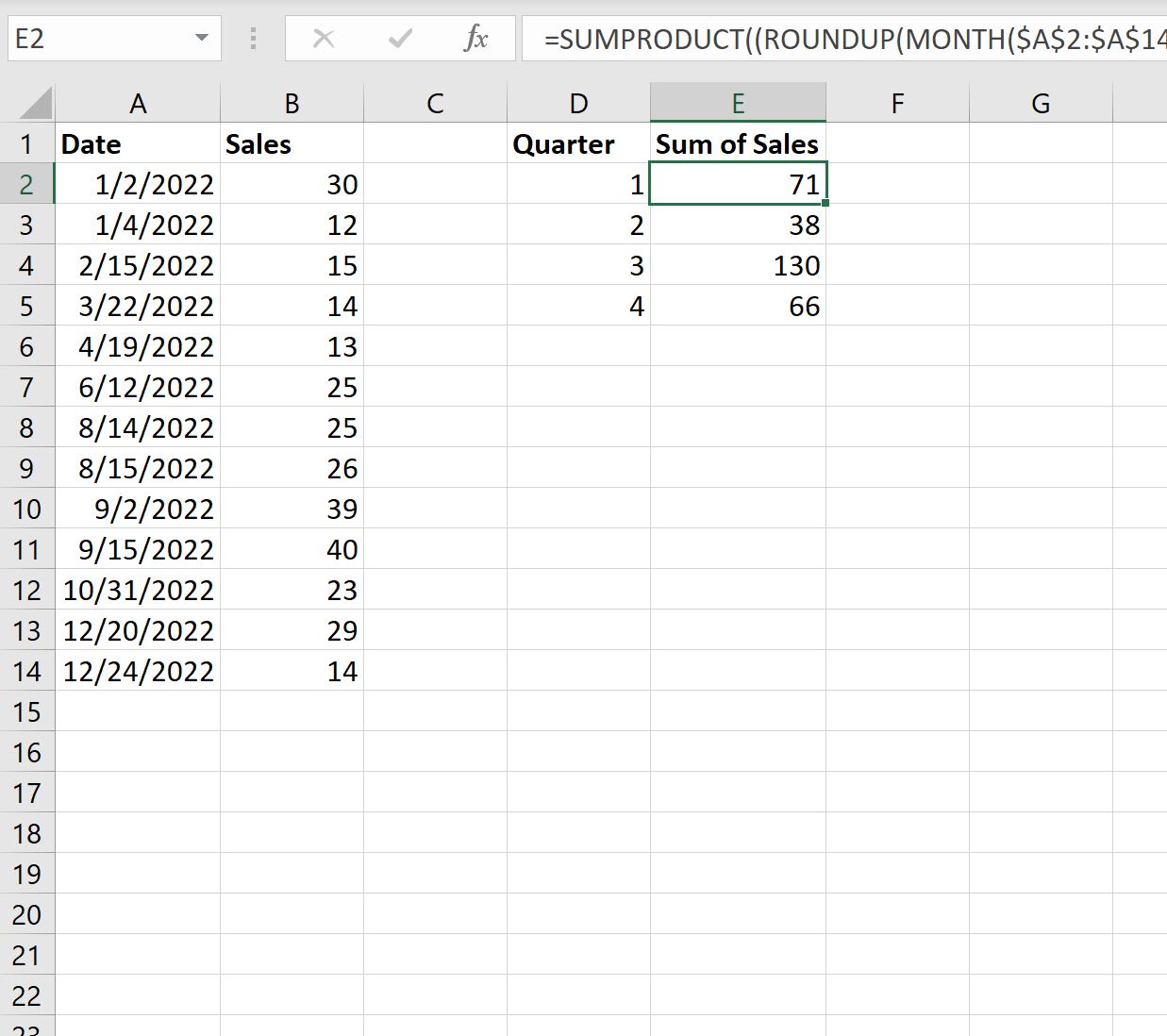
ရလဒ်မှ ကျွန်ုပ်တို့ မြင်နိုင်သည်-
- ပထမသုံးလပတ်တွင် စုစုပေါင်းရောင်းချမှု 71 ခု ပြုလုပ်ခဲ့သည်။
- ဒုတိယသုံးလပတ်တွင် စုစုပေါင်းရောင်းချမှု ၃၈ ခု ပြုလုပ်ခဲ့သည်။
- တတိယသုံးလပတ်တွင် စုစုပေါင်းရောင်းချမှု ၁၃၀ ရှိသည်။
- စတုတ္ထသုံးလပတ်တွင် စုစုပေါင်းရောင်းချမှု 66 ခု ပြုလုပ်ခဲ့သည်။
ပေးထားသော လေးပုံတစ်ပုံအတွက် အရောင်း၏ပေါင်းလဒ်ကို ကိုယ်တိုင်တွက်ချက်ခြင်းဖြင့် ဤတန်ဖိုးများ မှန်ကန်ကြောင်း ကျွန်ုပ်တို့ အတည်ပြုနိုင်ပါသည်။
ဥပမာအားဖြင့်၊ ပထမသုံးလပတ်အတွက် စုစုပေါင်းရောင်းအား (ဇန်နဝါရီ၊ ဖေဖော်ဝါရီ၊ မတ်လ) ကို အောက်ပါအတိုင်း တွက်ချက်နိုင်ပါသည်။
ပထမသုံးလပတ်အရောင်း: 30 + 12 + 15 + 14 = 71
၎င်းသည် ကျွန်ုပ်တို့၏ဖော်မြူလာမှတွက်ချက်သောတန်ဖိုးနှင့် ကိုက်ညီပါသည်။
ထပ်လောင်းအရင်းအမြစ်များ
အောက်ဖော်ပြပါ သင်ခန်းစာများသည် Excel တွင် အခြားသော အသုံးများသော အလုပ်များကို မည်သို့လုပ်ဆောင်ရမည်ကို ရှင်းပြသည်-
Excel တွင် နှစ်အလိုက်ထည့်နည်း
Excel တွင်လအလိုက်ထည့်နည်း
Excel တွင် အပတ်စဉ်ထည့်နည်း